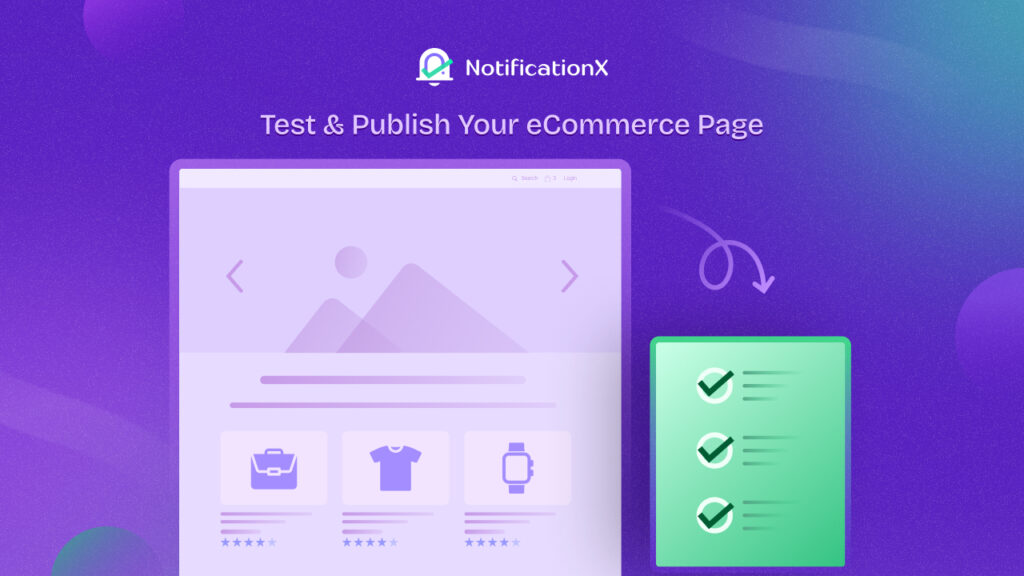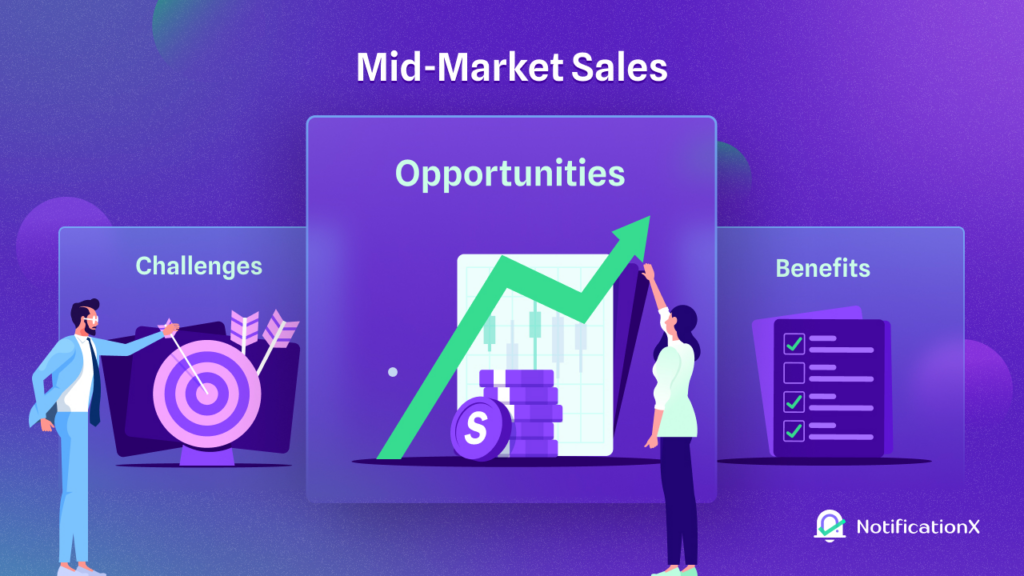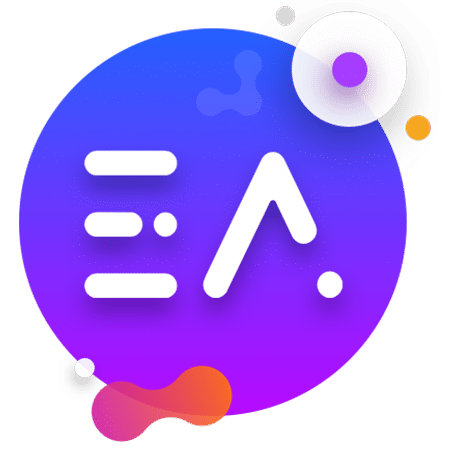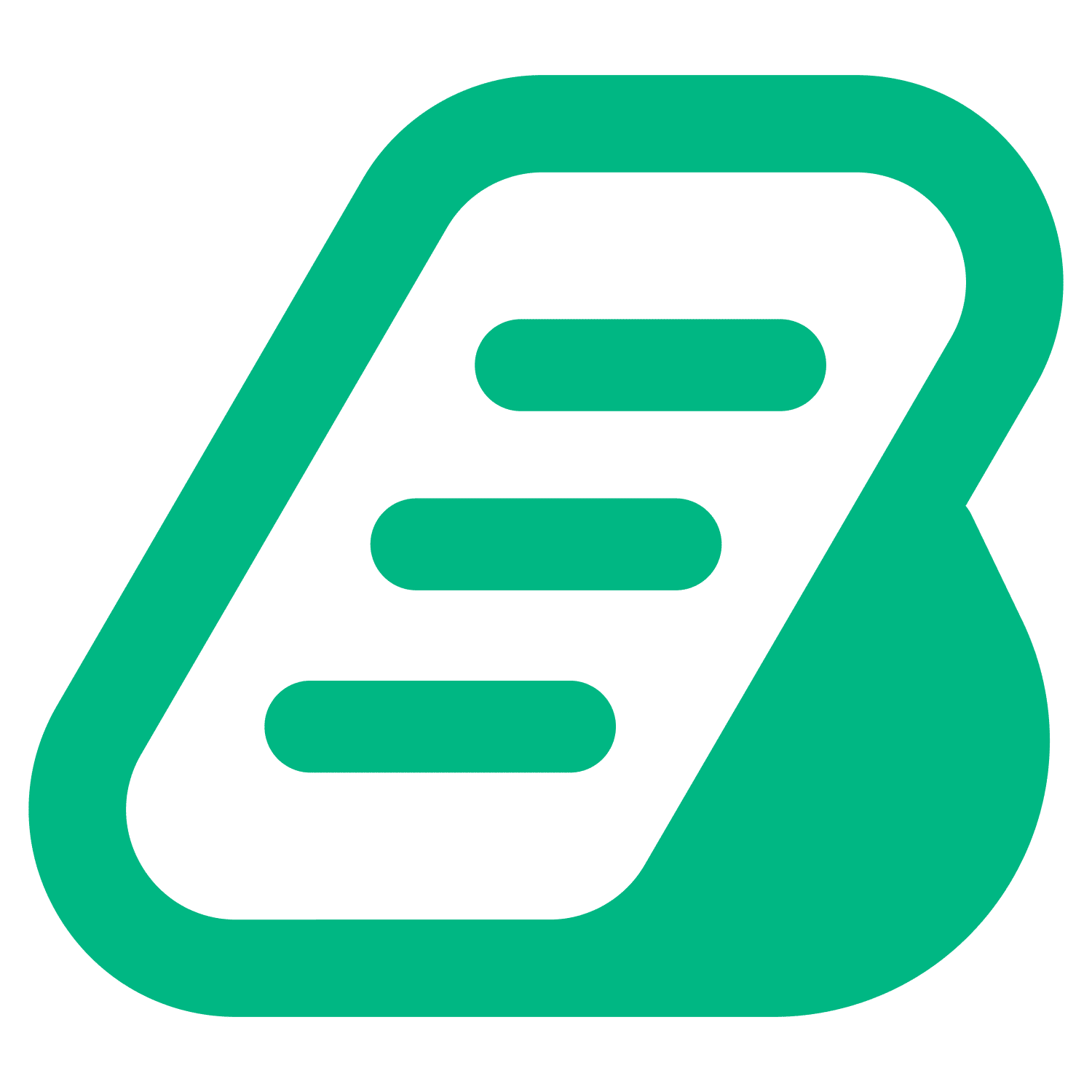Présentation notifications d'alerte de croissance par NotificationX, ce qui est un excellent moyen d'insérer la tactique FOMO lorsque vos clients consultent un produit ou un service en présentant des informations pertinentes dans le temps. Découvrons avec quelle facilité vous pouvez inclure une alerte de croissance dans votre site Web WordPress en utilisant le meilleur plugin marketing FOMO.
![[NOUVEAU] Comment présenter l'alerte de croissance à l'aide de NotificationX 1 growth alert](https://ancient-sands-70800.wp1.site/wp-content/uploads/2022/03/How-To-Showcase-Inline-Notification-Using-NotificationX.png)
Vous vous demandez peut-être pourquoi quelqu'un montrerait un alerte de croissance aux visiteurs de leur site. Supposons que vous ayez un site WooCommerce sur lequel vous vendez différents types de produits. Et pour le moment, vous avez des produits en stock limité sur lesquels vous souhaitez attirer davantage l'attention et les vendre rapidement.
Vous pouvez ensuite afficher une notification pour alerter vos clients sur le stock disponible, ce qui les incite à agir rapidement. Cela alertera les utilisateurs de la popularité et de la rapidité de vente de vos produits, et les encouragera à les saisir avant qu'ils ne soient épuisés. Ainsi, l'affichage d'une alerte de croissance associée peut augmente instantanément l'effet FOMO sur vos clients. Découvrons comment faire en configurant NotificationX.
NotificationX : Le plugin WordPress ultime pour afficher l'alerte de croissance
Le marketing FOMO ne nécessite pas de dépenses d'investissement financier pour la promotion. L'une des raisons pour lesquelles cette stratégie est si populaire est qu'elle est extrêmement efficace. Tout ce que vous avez à faire est de trouver comment afficher de manière créative des alertes de croissance pour inciter les gens à agir immédiatement. En utilisant NotificationX PRO, vous pouvez facilement afficher des alertes de croissance pour WooCommerce, Téléchargements numériques faciles, Learndash, Google Analytics et Tutor LMS. Pour ces plates-formes distinctes, vous pouvez afficher le nombre de ventes de produits pour insérer l'effet FOMO sur vos clients.
Étape 1 : Installez et activez NotificationX PRO dans WordPress
La première et la plus importante étape de la présentation d'une alerte de croissance est que vous devez installer la version premium de NotificationX. Lorsque vous avez terminé, cliquez sur NotificationX dans la barre latérale gauche et choisissez le 'Tous les NotificationX'option.
![[NOUVEAU] Comment présenter l'alerte de croissance à l'aide de NotificationX 2 growth alert](https://ancient-sands-70800.wp1.site/wp-content/uploads/2022/03/pasted-image-0-17.png)
Étape 2 : Choisissez le type d'alerte de croissance dans les options
Maintenant, vous pouvez naviguer vers le 'La source' où vous pouvez choisir le type de notification que vous souhaitez insérer. Dans ce cas, choisissez le type "Alerte de croissance" parmi les options et choisissez la source entre 'WooCommerce' et 'Téléchargements numériques faciles'. Pour ce blog, nous choisissons "WooCommerce" pour vous montrer le processus de présentation des alertes de croissance.
![[NOUVEAU] Comment présenter l'alerte de croissance à l'aide de NotificationX 3 growth alert](https://ancient-sands-70800.wp1.site/wp-content/uploads/2022/03/screely-1648722357777.png)
Étape 3 : Personnalisez l'apparence de l'alerte de croissance
Il est temps de personnaliser l'apparence de votre notification de croissance en fonction de votre choix. En utilisant NotificationX, vous pouvez styliser l'alerte à partir du 'Concevoir' onglet. Vous pouvez choisir un modèle de notification de croissance, puis cliquer sur le 'Prochain' bouton.
![[NOUVEAU] Comment présenter l'alerte de croissance à l'aide de NotificationX 4 growth alert](https://ancient-sands-70800.wp1.site/wp-content/uploads/2022/03/pasted-image-0-19.png)
Ensuite, vous devez vous rendre au 'Contenu' pour personnaliser le contenu de votre notification de décompte des ventes, sélectionner un titre de produit et définir la période de notification à partir du même endroit.
![[NOUVEAU] Comment présenter l'alerte de croissance à l'aide de NotificationX 5 growth alert](https://ancient-sands-70800.wp1.site/wp-content/uploads/2022/03/pasted-image-0-20.png)
Si vous utilisez NotificationX Pro, vous pouvez utiliser le 'Modèle avancé' pour rendre votre alerte de croissance encore plus interactive. La notification de comptage des ventes est configurée ici. De ce fait, vous pouvez facilement régler l'heure avec la balise 7days et tel pour informer les visiteurs que ces achats ont été effectués »au cours des 7 derniers jours” ou utilisez d'autres variables. De plus, vous pouvez spécifier les types d'articles achetés que vous souhaitez présenter, exclure tout type et modifier le statut de la commande en conséquence.
![[NOUVEAU] Comment présenter l'alerte de croissance à l'aide de NotificationX 6 growth alert](https://ancient-sands-70800.wp1.site/wp-content/uploads/2022/03/pasted-image-0-22.png)
De plus, vous pourrez personnaliser vos emplacements de notification de croissance en fonction du statut d'achat de votre client. Des emplacements tels que 'Page de produit unique' et 'Page du produit de la boutique après le titre du produit' sont sélectionnés ici pour ce blog. Vous pouvez sélectionner parmi les autres choix possibles en fonction de vos préférences.
![[NOUVEAU] Comment présenter l'alerte de croissance à l'aide de NotificationX 7 growth alert](https://ancient-sands-70800.wp1.site/wp-content/uploads/2022/03/pasted-image-0-23.png)
Cette Alerte de croissance NotificationX le processus de configuration est identique à la plateforme Easy Digital Downloads. Tout ce que vous avez à faire est de sélectionner la "Source" et de la personnaliser également. Un autre avantage de l'utilisation de NotificationX est que vous pourrez utiliser des codes abrégés pour afficher des alertes de WooCommerce, Easy Digital Downloads, etc. n'importe où sur votre site WordPress.
![[NOUVEAU] Comment présenter l'alerte de croissance à l'aide de NotificationX 8 growth alert](https://ancient-sands-70800.wp1.site/wp-content/uploads/2022/03/pasted-image-0-24.png)
C'est ainsi que vous pouvez facilement configurer des alertes de croissance NotificationX pour votre site WordPress et insérer un effet FOMO dans le marketing de votre site Web. Comme nous avons créé une alerte de notification de croissance concernant les ventes de l'un de nos produits, elle informera instantanément les gens du nombre de clients qui vous ont acheté cet article et façonnera leur décision.
![[NOUVEAU] Comment présenter l'alerte de croissance à l'aide de NotificationX 9 growth alert](https://ancient-sands-70800.wp1.site/wp-content/uploads/2022/03/pasted-image-0-25.png)
Créer une alerte de croissance pour une alerte de rupture de stock à l'aide de NotificationX
Alerte rupture de stock est l'alerte d'urgence la plus utilisée par les propriétaires d'entreprises en ligne sur leurs sites Web. Ce type d'alerte crée généralement une urgence chez les visiteurs du site Web pour qu'ils agissent et façonnent leur décision d'achat. En utilisant NotificationX, vous pouvez facilement configurer cela et augmenter les taux de conversion sur votre site.
Étape 1 : Sélectionnez le thème de rupture de stock d'alerte de croissance
Passez par le même processus d'installation et d'activation de la solution de plugin dans votre WordPress et le reste du processus d'installation est similaire, comme mentionné ci-dessus jusqu'à ce que vous arriviez au 'Conception' languette. Dans cet onglet, sélectionnez le 'Thème de rupture de stock' et cliquez sur le bouton 'Suivant'.
![[NOUVEAU] Comment présenter l'alerte de croissance à l'aide de NotificationX 10 growth alert](https://ancient-sands-70800.wp1.site/wp-content/uploads/2022/03/pasted-image-0-26.png)
Étape 2 : Personnalisez le contenu et l'apparence
Pour modifier le contenu par défaut de votre modèle de notification, accédez à la 'Contenu' onglet. Personnalisez le Seuil de stock bas à votre convenance pour recevoir une notification lorsque le stock atteint le niveau spécifié. De même, si vous utilisez NotificationX Pro, vous pouvez personnaliser votre modèle d'alerte de croissance NotificationX en configurant le 'Modèle avancé' également.
![[NOUVEAU] Comment présenter l'alerte de croissance à l'aide de NotificationX 11 growth alert](https://ancient-sands-70800.wp1.site/wp-content/uploads/2022/03/pasted-image-0-27.png)
Après avoir apporté toutes vos modifications, cliquez sur le bouton "Publier" pour voir à quoi ressemble votre thème de rupture de stock NotificationX Growth sur le site Web.
![[NOUVEAU] Comment présenter l'alerte de croissance à l'aide de NotificationX 12 growth alert](https://ancient-sands-70800.wp1.site/wp-content/uploads/2022/03/pasted-image-0-28.png)
Configurer les alertes d'inscription aux cours en ligne avec l'alerte de croissance
Comme mentionné précédemment, vous pouvez également définir des alertes pour votre inscription aux cours en ligne. Cette stratégie obligera les visiteurs de votre site Web à inscrivez-vous à vos cours. Pour l'instant, NotificationX vous permet d'afficher les notifications d'alerte de croissance des plateformes Tutor LMS et LearnDash. Plongeons-nous pour voir comment le configurer étape par étape.
Étape 1 : Choisissez le type et la source de notification
Pour commencer, rendez-vous dans le 'La source' de votre notification en direct NotificationX. Choisissez Alerte de croissance comme type de notification, puis choisissez LearnDash ou Tutor LMS comme source. Nous utiliserons 'Tuteur LMS' comme source pour ce blog.
![[NOUVEAU] Comment présenter l'alerte de croissance à l'aide de NotificationX 13 growth alert](https://ancient-sands-70800.wp1.site/wp-content/uploads/2022/03/Screen-Capture-on-2022-04-19-at-08-53-44.gif)
Étape 2 : Sélectionnez le thème préférable pour l'inscription au cours
Ce processus est assez similaire à celui montré précédemment. Du 'Concevoir', sélectionnez l'alerte de croissance NotificationX requise 'Thème du cours inscrit' et cliquez sur 'Prochain' bouton.
![[NOUVEAU] Comment présenter l'alerte de croissance à l'aide de NotificationX 14 growth alert](https://ancient-sands-70800.wp1.site/wp-content/uploads/2022/03/Screen-Capture-on-2022-04-19-at-08-56-02.gif)
Étape 3 : Configurer l'onglet Contenu
Après cela, accédez au 'Contenu' et modifiez le contenu par défaut de votre modèle de notification. Personnalisez le thème eLearning à votre guise. De plus, le 'Visibilité' vous permet d'ajuster l'emplacement de votre alerte de croissance.
![[NOUVEAU] Comment présenter l'alerte de croissance à l'aide de NotificationX 15 growth alert](https://ancient-sands-70800.wp1.site/wp-content/uploads/2022/03/Screen-Capture-on-2022-04-19-at-09-01-32.gif)
Pour une conception personnalisée, vous pouvez utiliser NotificationX Pro et choisir le 'Modèle avancé'option. C'est ainsi qu'en utilisant NotificationX, vous pouvez facilement créer une alerte de croissance pour votre site Web WordPress, quel que soit le type d'éditeur que vous utilisez. Pour cette plate-forme LearnDash, l'ensemble du processus de configuration de l'alerte de croissance NotificationX est le même. Il ne vous reste plus qu'à choisir une "Source" et à la personnaliser en conséquence.
![[NOUVEAU] Comment présenter l'alerte de croissance à l'aide de NotificationX 16 growth alert](https://ancient-sands-70800.wp1.site/wp-content/uploads/2022/03/Screen-Capture-on-2022-04-19-at-09-13-24.gif)
Si vous trouvez ce blog assez utile, abonnez-vous à notre blog pour lire plus de blogs comme celui-ci et en savoir plus sur les fonctionnalités plus utiles de NotificationX. Rejoignez notre communauté et partagez vos précieux points de vue sur cette fonctionnalité.